Maven - Eclipse IDE
Eclipse, Maven ve Eclipse'i sorunsuz bir şekilde birbirine entegre eden mükemmel bir m2eclipse eklentisi sağlar .
M2eclipse'in bazı özellikleri aşağıda listelenmiştir -
Eclipse'den Maven hedeflerini çalıştırabilirsiniz.
Eclipse içindeki Maven komutlarının çıktılarını kendi konsolunu kullanarak görüntüleyebilirsiniz.
Maven bağımlılıklarını IDE ile güncelleyebilirsiniz.
Maven yapılarını Eclipse'in içinden başlatabilirsiniz.
Maven'in pom.xml'sini temel alan Eclipse oluşturma yolu için bağımlılık yönetimini yapar.
Eclipse çalışma alanındaki Maven bağımlılıklarını yerel Maven deposuna yüklemeden çözer (bağımlılık projesinin aynı çalışma alanında olmasını gerektirir).
Uzak Maven depolarından gerekli bağımlılıkları ve kaynakları otomatik olarak indirir.
Yeni Maven projeleri, pom.xml oluşturmak ve mevcut projelerde Maven desteğini etkinleştirmek için sihirbazlar sağlar
Uzak Maven depolarındaki bağımlılıklar için hızlı arama sağlar.
M2eclipse eklentisini yükleme
M2eclipse'i yüklemek için aşağıdaki bağlantılardan birini kullanın -
| Tutulma | URL |
|---|---|
| Tutulma 3.5 (Gallileo) | Eclipse 3.5'e (Gallileo) m2eclipse kurulumu |
| Eclipse 3.6 (Helios) | Eclipse 3.6'da (Helios) m2eclipse kurulumu |
Aşağıdaki örnek, Eclipse ve maven'i entegre etmenin avantajlarından yararlanmanıza yardımcı olacaktır.
Eclipse'de bir maven projesini içe aktarın
Eclipse'i açın.
Seçiniz File > Import > seçeneği.
Maven Projeleri Seçeneğini seçin. İleri Düğmesine tıklayın.

Maven kullanılarak bir projenin oluşturulduğu Proje konumunu seçin. Önceki bölümlerde bir Java Projesi tüketici Bankacılığı oluşturduk. Maven kullanarak nasıl proje oluşturulacağını görmek için 'Java Projesi Oluşturma' bölümüne gidin.
Bitir Düğmesine tıklayın.
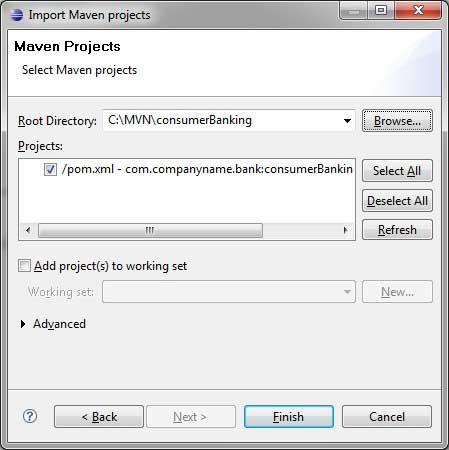
Şimdi maven projesini tutulmada görebilirsiniz.
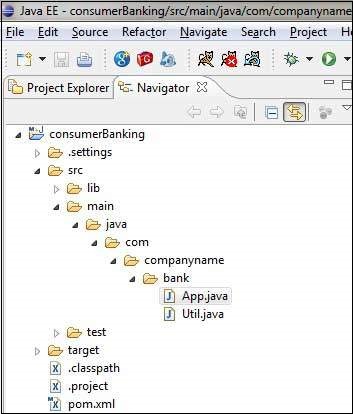
Şimdi şuna bir bak consumer Bankingproje özellikleri. Eclipse'in java oluşturma yoluna Maven bağımlılıkları eklediğini görebilirsiniz.

Şimdi, tutulmanın maven yeteneğini kullanarak bu projeyi inşa etme zamanı.
- Bağlam menüsünü açmak için tüketici bankacılığı projesine sağ tıklayın.
- Farklı çalıştır seçeneğini seçin.
- Ardından paket seçeneği maven.
Maven projeyi inşa etmeye başlayacak. Çıkışı Eclipse Konsolunda aşağıdaki gibi görebilirsiniz -
[INFO] Scanning for projects...
[INFO] -------------------------------------------------------------------
[INFO] Building consumerBanking
[INFO]
[INFO] Id: com.companyname.bank:consumerBanking:jar:1.0-SNAPSHOT
[INFO] task-segment: [package]
[INFO] -------------------------------------------------------------------
[INFO] [resources:resources]
[INFO] Using default encoding to copy filtered resources.
[INFO] [compiler:compile]
[INFO] Nothing to compile - all classes are up to date
[INFO] [resources:testResources]
[INFO] Using default encoding to copy filtered resources.
[INFO] [compiler:testCompile]
[INFO] Nothing to compile - all classes are up to date
[INFO] [surefire:test]
[INFO] Surefire report directory:
C:\MVN\consumerBanking\target\surefire-reports
-------------------------------------------------------
T E S T S
-------------------------------------------------------
Running com.companyname.bank.AppTest
Tests run: 1, Failures: 0, Errors: 0, Skipped: 0, Time elapsed: 0.047 sec
Results :
Tests run: 1, Failures: 0, Errors: 0, Skipped: 0
[INFO] [jar:jar]
[INFO] -------------------------------------------------------------------
[INFO] BUILD SUCCESSFUL
[INFO] -------------------------------------------------------------------
[INFO] Total time: 1 second
[INFO] Finished at: Thu Jul 12 18:18:24 IST 2012
[INFO] Final Memory: 2M/15M
[INFO] -------------------------------------------------------------------Şimdi, App.java'ya sağ tıklayın. SeçinizRun Asseçeneği. Sonra seçinJava Application.

Sonucu şu şekilde göreceksiniz -
Hello World!